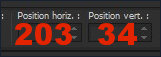Grazie Pinuccia pour ta traduction en Italien
Bedankt Lisette pour ta traduction en Néerlandais
Thank you Chris pour ta traduction en Anglais
Obrigada Estela pour ta traduction en Portugais
Gracia Bhyma pour ta traduction en Espagnol
Danke Inge-Lore pour ta traduction en Allemand 
************
Ce
tutoriel a été réalisé avec PSP2020 mais vous pouvez le faire avec les
versions précédentes
Le tube est de Thafs, son blog : Ici
Merci de m'avoir donné l'autorisation d'utiliser ce magnifique tube.
***********
Il est
interdit de les modifier, de changer le nom et d'enlever le watermark.
Il est
interdit de les partager dans un groupe ou de les offrir sur le net
(site,blog ...).
Leur
utilisation dans des tutoriels est soumise à autorisations des auteurs.
***********
Filtres :
- Mehdi, Wavy Lab 1.1 : Ici
- AAAFrames, Foto Frame : Ici
- Xero, Pastellise : Ici
- Transparency, Eliminate White : Ici
Matériel :
- 6 images, à ouvrir dans votre PSP
- 1 masque, à ouvrir dans votre PSP
- 1 tube, à ouvrir dans votre PSP

-------------------------------------
Aidez-vous
de la coccinelle
pour suivre le tutoriel
|
Si vous voulez utiliser vos propres couleurs, n'hésitez pas à changer le mode et l'opacité des calques
-----------------------------------------------
- Avant-plan : #6e7688
 , Arrière-plan : #f4d7ac , Arrière-plan : #f4d7ac  , ,
- Fichier, Nouveau, Nouvelle image 900 X 500,Transparent
- Effets, Medhi, Wavy lab 1.1
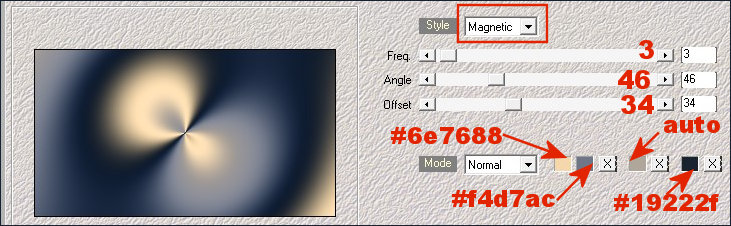
- Réglage, Flou, Flou radial
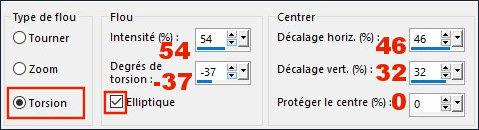
- Activez le masque masque-texture-noisette.jpg
- Calques, Nouveau calque Raster 2
- Outil, Pot de peinture
 , remplir le calque Raster 1 avec la couleur #FFFFFF , remplir le calque Raster 1 avec la couleur #FFFFFF 
- Calques, Nouveau calque de masque, A partir d'une image
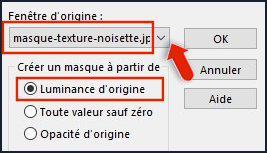
- Calques, Fusionner, Fusionner le groupe
- Calques, Fusionner, Fusionner le calque de dessous
- Sélections, Sélectionner tout
- Sélections, Modifier, Contracter de 50 pixels
- Effets, AAA Frames, Foto Frame
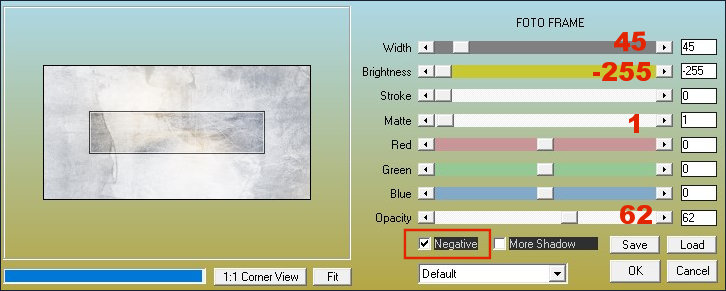
- Sélections, Transformer la sélection en calque
- Sélections, Ne rien sélectionner
- Effets, Effets 3D, Ombre portée 0/0/60/40, Couleur #000000

- Se placer sur le calque de fond Raster 1,
Calques, Dupliquer
- Réglage, Flou, Flou gaussien à 19
- Effets, Effets d'image, Enroulement de page
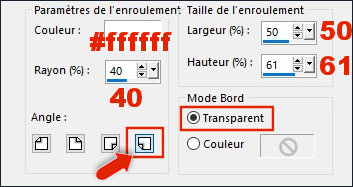
- Effets, Effets d'image, Enroulement de page
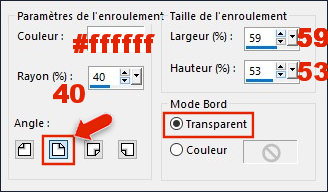
- Se placer en haut de la pile
- Activez le tube chapeau_noir_tubed_by_thafs.pspimage, Edition copier
- Revenez sur votre travail, Edition, Coller comme nouveau calque Raster 2
- Image, Redimensionner, Redimensionner à 60 % (Redimensionner tous les calques non coché)
- Outil, Sélectionner
 (K), Coller comme sur la capture (K), Coller comme sur la capture
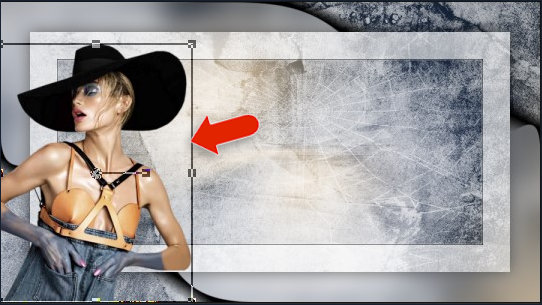
- Effets, Xero, Pastellise
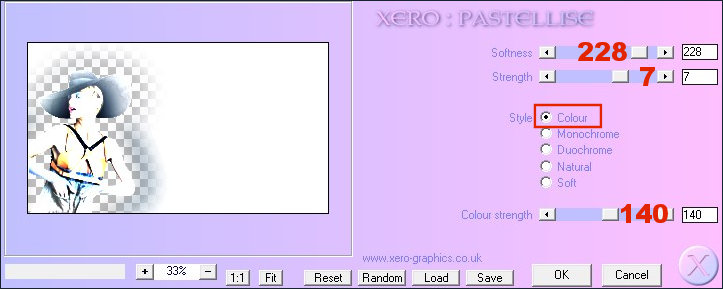
- Effets, Transparency, Eliminate White
- Effets, Effets d'image, Mosaïque sans jointures
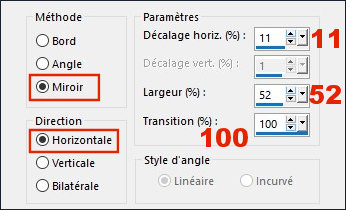
- Double-clic sur le calque Raster 2, Mode Mélange : Recouvrement et Opacité à 100 %
- Minimiser votre travail et Laisser en attente !
- Fichier, Nouveau, Nouvelle image : 223 X 289 pixels, Tranparent
- Préparez un dégradé Linéaire, Avant-plan : #6e7688
 , Arrière-plan : #f4d7ac , Arrière-plan : #f4d7ac 
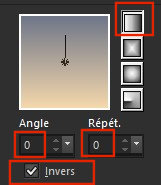
- Outil, Pot de peinture
 , remplir le calque Raster 1 avec le dégradé , remplir le calque Raster 1 avec le dégradé
- Editon Coller comme nouveau calque (en mémoire à l'étape 22 !)
- Image, Redimensionner, Redimensionner à 40 % (Redimensionner tous les calques non coché)
Si vous utilisez votre propre image, la faire
coincider avec le cadre et redimensionner en conséquence ....
- Placez bien cette image en bas à gauche !
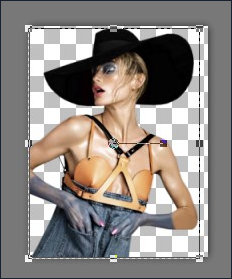
- Effets, Effets 3D, Ombre portée -8/9/30/40, Couleur #000000

- Image, Ajouter des bordures,
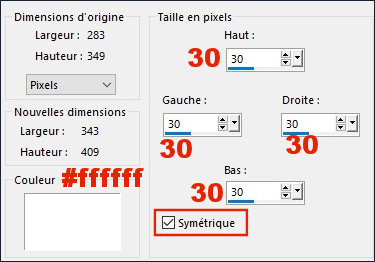
- Effets, AAA Frames, Foto Frame
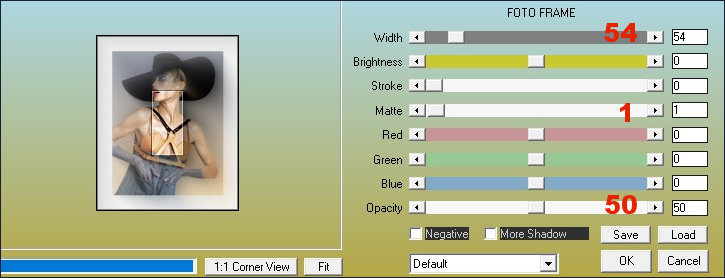
- Edition, Copier
- Activez votre travail laissé en attente !
- Edition, Coller comme nouveau calque Raster 3
- Outil, Sélectionner
 (K), Changez les réglages Position horiz. et Position vert. pour les réglages ci-dessous (K), Changez les réglages Position horiz. et Position vert. pour les réglages ci-dessous
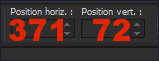
- Calques, Dupliquer 2 fois !
- Se placer sur Copie de Raster 3
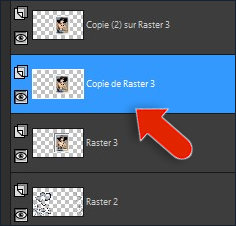
- Image, Rotation libre
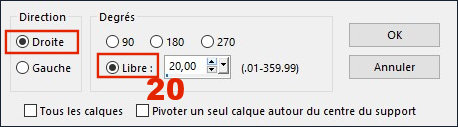
- Outil, Sélectionner
 (K), Changez les réglages Position horiz. et Position vert. pour les réglages ci-dessous (K), Changez les réglages Position horiz. et Position vert. pour les réglages ci-dessous
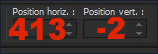
- Se placer sur Raster 3

- Outil, Sélectionner
 (K), Changez les réglages Position horiz. et Position vert. pour les réglages ci-dessous (K), Changez les réglages Position horiz. et Position vert. pour les réglages ci-dessous
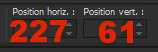
- Se placer en haut de la pile sur le calque Copie (2) sur Raster 3
- Effets, Effets 3D, Ombre portée 0/0/50/50, Couleur #000000

- Activez l'image Izia-deco01-noisette.png, Edition Copier
- Revenez sur votre travail, Edition, Coller comme nouveau calque Raster 4
- Calques, Réorganiser, Déplacer vers le bas
- Se replacer en haut de la pile,
- Activez l'image Izia-deco02-noisette.png, Edition Copier
- Revenez sur votre travail, Edition, Coller comme nouveau calque Raster 5
- Outil, Sélectionner
 (K), Changez les réglages Position horiz. et Position vert. pour les réglages ci-dessous (K), Changez les réglages Position horiz. et Position vert. pour les réglages ci-dessous
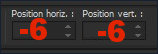
- Effets, Effets 3D, Ombre portée
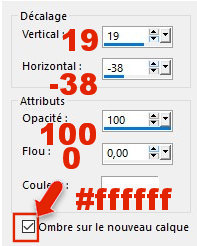
- Effets, Effets de réflexion, Résonance
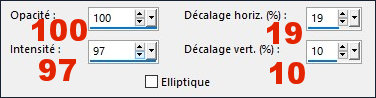
- Double-clic sur le calque Raster 5 Ombre : 1, Mode Mélange : Normal et Opacité à 75 %
- Calques, Réorganiser, Déplacer vers le bas
- Résultats :
 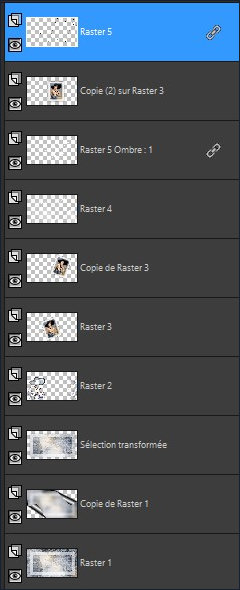
- Se replacer en haut de la pile
- Activez l'image Izia-deco03-noisette.png, Edition Copier
- Revenez sur votre travail, Edition, Coller comme nouveau calque Raster 6
- Outil, Sélectionner
 (K), Changez les réglages Position horiz. et Position vert. pour les réglages ci-dessous (K), Changez les réglages Position horiz. et Position vert. pour les réglages ci-dessous
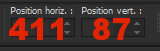
- Effets, Effets 3D, Ombre portée -8/8/34/0, Couleur #000000
 , ne pas oublier de décocher Ombre sur le nouveau calque ! , ne pas oublier de décocher Ombre sur le nouveau calque !
- Activez l'image Izia-texte1-noisette.png, Edition Copier
- Revenez sur votre travail, Edition, Coller comme nouveau calque Raster 7
- Outil, Sélectionner
 (K), Changez les réglages Position horiz. et Position vert. pour les réglages ci-dessous (K), Changez les réglages Position horiz. et Position vert. pour les réglages ci-dessous
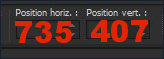
- Double-clic sur le calque Raster 7, Mode Mélange : Recouvrement et Opacité à 100 %
- Activez l'image Izia-texte2-noisette.png, Edition Copier
- Revenez sur votre travail, Edition, Coller comme nouveau calque Raster 8
- Outil, Sélectionner
 (K), Changez les réglages Position horiz. et Position vert. pour les réglages ci-dessous (K), Changez les réglages Position horiz. et Position vert. pour les réglages ci-dessous
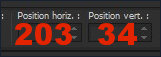
- Effets, Effets 3D, Ombre portée -5/5/41/17, Couleur #000000

- Image, Ajouter des bordures, Symétrique de 1 pixel, Couleur #000000

- Image, Ajouter des bordures, Symétrique de 30 pixels, Couleur #FFFFFF

- Sélections, Sélectionner tout
- Image, Ajouter des bordures, Symétrique de 2 pixels, Couleur #000000

- Image, Ajouter des bordures, Symétrique de 50 pixels, Couleur#FFFFFF

- Effets, Effets 3D, Ombre portée 0/0/50/40, Couleur #000000

- Sélections, Ne rien sélectionner
- Activez l'image Izia-deco04-noisette.png, Edition Copier
- Revenez sur votre travail, Edition, Coller comme nouveau calque Raster 2
- Image, Ajouter des bordures, Symétrique de 1 pixel, Couleur #000000

- Signez votre travail
- Enregistrez en JPG et Redimensionnez si vous le souhaitez.
-------------------------------
J'espère
que vous avez pris plaisir à faire ce tutoriel ...
N'hésitez
pas à me contacter en cas de problème : Ici
Si ce tutoriel vous a plu, laissez-moi un message dans MON LIVRE D'OR !
Merci et à
Bientôt !...
-------------------------------
Une autre version avec un tube de Pink

Un grand merci à Lisa qui teste mes tutos
son site : Ici

Tube de Nadège
Merci à Chris pour sa traduction en Anglais

Merci à Pinuccia pour sa traduction en Italien,
son site : Ici

Merci à Estela pour sa traduction en Portugais,
son site : Ici

Merci à Inge-Lore pour sa traduction en Allemand,
son site : Ici

Merci à Bhyma pour sa traduction en Espagnol,
son site : Ici

-------------------------------------------
Vos versions sur mon blog : Ici
----------------------------------------------
Créé le 03 septembre 2020
|


![]()
![]()
![]()
![]()
![]()
![]()
![]()
![]()
![]() , Arrière-plan : #f4d7ac
, Arrière-plan : #f4d7ac ![]() ,
, 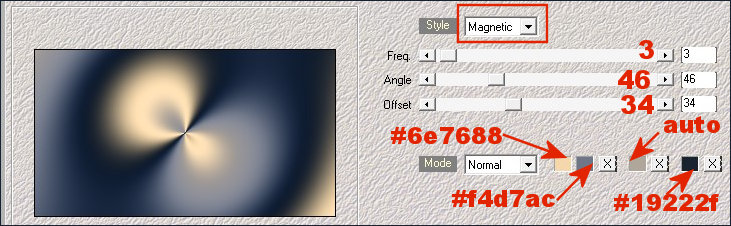
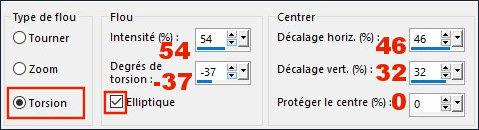
, remplir le calque Raster 1 avec la couleur #FFFFFF
![]()
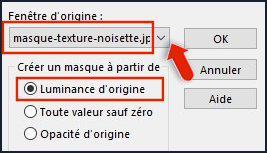
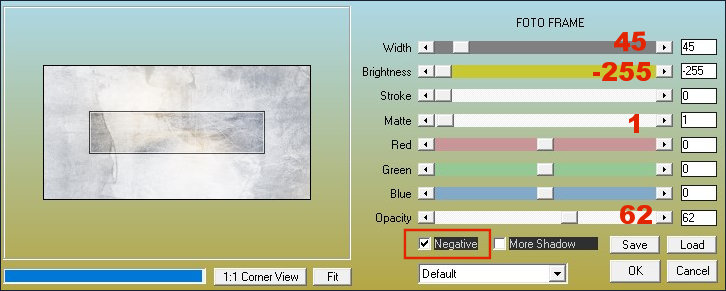
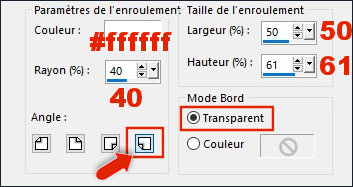
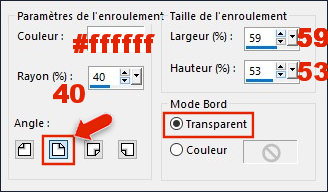
(K), Coller comme sur la capture
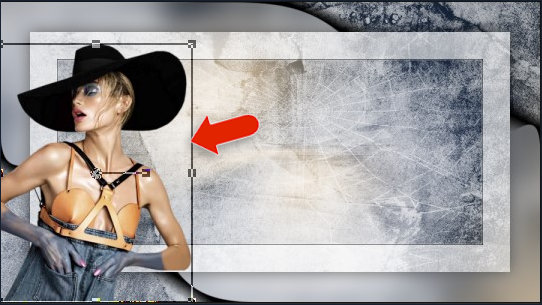
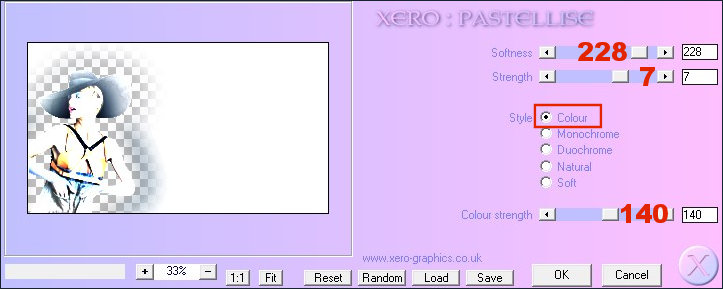
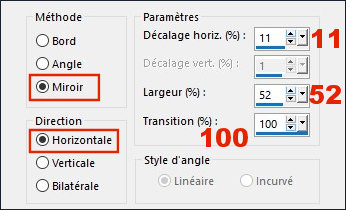
![]() , Arrière-plan : #f4d7ac
, Arrière-plan : #f4d7ac ![]()
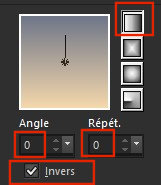
, remplir le calque Raster 1 avec le dégradé
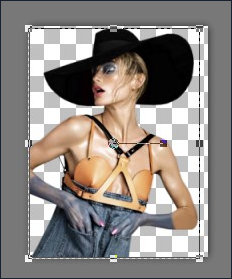
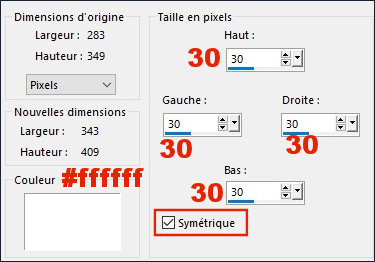
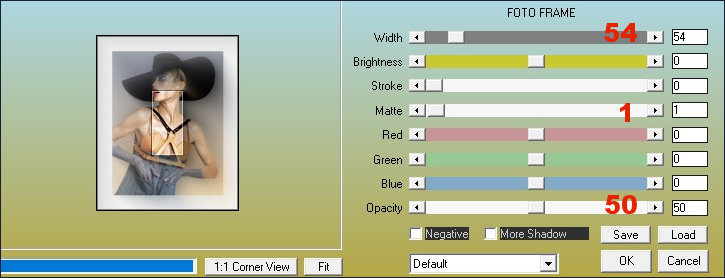
(K), Changez les réglages Position horiz. et Position vert. pour les réglages ci-dessous
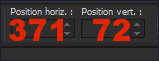
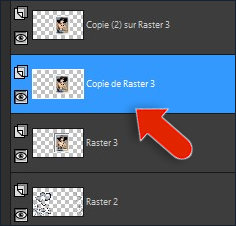
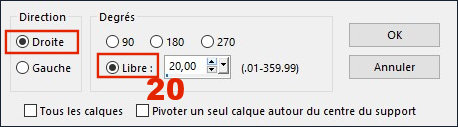
(K), Changez les réglages Position horiz. et Position vert. pour les réglages ci-dessous
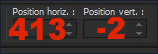

(K), Changez les réglages Position horiz. et Position vert. pour les réglages ci-dessous
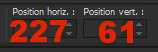
(K), Changez les réglages Position horiz. et Position vert. pour les réglages ci-dessous
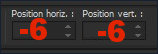
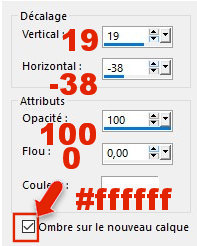
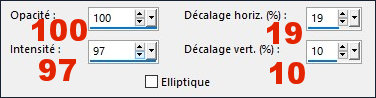

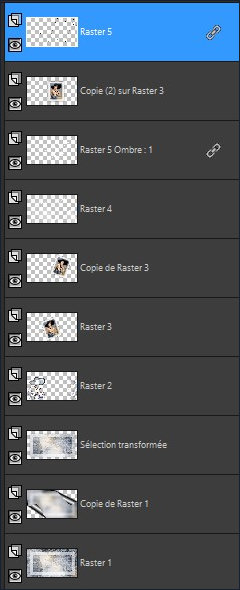
(K), Changez les réglages Position horiz. et Position vert. pour les réglages ci-dessous
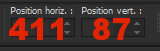
, ne pas oublier de décocher Ombre sur le nouveau calque !
(K), Changez les réglages Position horiz. et Position vert. pour les réglages ci-dessous
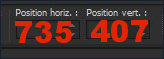
(K), Changez les réglages Position horiz. et Position vert. pour les réglages ci-dessous